2 tapoja palauttaa yhteystiedot tehdasasetusten palautuksen jälkeen iPhone [2023 Päivitetty]
 Päivitetty Boey Wong / 03 2021:09
Päivitetty Boey Wong / 03 2021:09Päivitettyäni iPhone 7:n iOS 10:een ja käsiteltyäni uskomattoman turhauttavan "päivitys liu'uttamalla" -häiriön, otin yhteyttä Appleen, ja he kertoivat minulle, että ainoa tapa päästä eroon häiriöstä oli tehdasasetukset palautetaan iPhoneen. Olen illallinen masentunut, koska minulla ei ole varmuuskopioita, ja hävisin kaikki yhteystiedot ja muut tiedot palautuksen jälkeen. Onko mitään tapaa palauttaa menetetyt yhteystiedot?
Ei ole harvinaista, että ihmisten täytyy palauta iPhone tehdasasetuksiin jos siinä on jotain vikaa. Samalla menetät kaikki iPhonen tiedot.
Tarkoittaako tämä, ettet voi koskaan löytää niitä takaisin?
Ollakseni rehellinen,
Tietojen palauttaminen tehtaan palauttamisen jälkeen voi olla vaikeaa, koska tiedot on ehkä korvattu palautusprosessin aikana.
Mutta jos sinulla on varmuuskopioita, voit varmasti palauttaa iPhonesi aiemmasta varmuuskopiotiedostosta, siksi sinun pitäisi varmuuskopioi iPhone ajoittain.
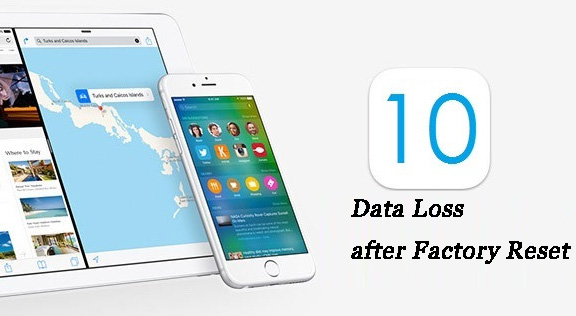
Alla on miten ota yhteystietoja iPhonen varmuuskopiosta.
1. Palauta iPhone-tiedot varmuuskopiosta
IPhonen tietoja voidaan varmuuskopioida eri tavoin, joten löydät oikeat ratkaisut niiden palauttamiseksi.
Vaihtoehto 1. Palauta yhteystiedot iTunesista
iTunes varmuuskopioi iPhonen yhteystiedot, jotta voit käyttää niitä palauttaa yhteystiedot iTunesista kun haluat ilman internetyhteyttä.
Vaihe 1Suorita iTunes tietokoneellasi ja kytke degvice tietokoneeseen USB-kaapelin avulla.
Vaihe 2Napsauta laitekuvaketta ja sitten Palauta varmuuskopio.
Vaihe 3Valitse viimeisin varmuuskopiotiedosto, josta haluat palauttaa.

Vaihtoehto 2. Palauta yhteystiedot iCloudista
iCloud on toinen Apple-tapa varmuuskopioida ja palauttaa iPhonen tiedot tietokoneella tai ilman sitä. Sinä pystyt palauta yhteystiedot iCloudista vakaa internetyhteys.
Vaihe 1Mene icloud.com ja kirjaudu sisään iCloud-tilillesi.
Vaihe 2Valitse Asetukset ja etsi sitten Palauta yhteystiedot varten Lisää.
Vaihe 3Valitse yksi versio luettelosta ja napsauta Palauttaa.

Jos haluat palauttaa iPhone-yhteystiedot ilman tietokonetta, sinun tulee valita alla oleva menetelmä.
Vaihe 1Ensinnäkin sinun on poistettava iPadin koko sisältö ja asetukset: mene sisään Asetukset > general > asettaa uudelleen > Poista kaikki sisältö ja asetukset. Napauta sitten pyyhkiä pyyhkiä kaikki tiedot.
Vaihe 2Noudata asennusohjeita, kunnes saavut Sovellukset ja tiedot käyttöliittymä ja valitse Palauta iCloud-varmuuskopio.

2. Palauta iPhone-yhteystiedot FoneLabilla
Jos et ole koskaan varmuuskopioinut laitettasi, älä kuitenkaan turhaudu, kadonneiden yhteystietojen ja muiden tietojen palauttaminen ei silti ole mahdotonta. FoneLab iPhone Data Recovery kykenee palauttamaan tiedot takaisin iPhoneen tehdasasetusten palauttamisen jälkeen.
Katsotaanpa, mitä muuta tämä ohjelmisto voi tehdä sinulle.
1. FoneLab iPhone Data Recovery voi tehdä:
- Hae kadonneita tiedostojasi säilyttäen nykyiset tiedot ennallaan.
- Palauta kadonneita tietoja iOS-laitteesta myös silloin, kun se on rikki, vesi on vaurioitunut, kadonnut, tehdasasetukset palautettu.
- Palauta poistetut tai kadonneita tiedostoja 19-laitteista, jotka on luotu näillä laitteilla - iPhone 4 / 3GS, iPad 1 tai iPod touch 4.
- Hanki ja vie 8-tyyppisiä kadonneita tietoja mistä tahansa muusta iOS-laitteesta, mukaan lukien iPhone 7 ja iPhone 7 Plus.
- Esikatsele palautettavia tiedostoja ennen palautusta.
- Ohjelmisto tarjoaa kolme palautustilaa: Palauta iOS-laitteesta, Palauta iTunes-varmuuskopiointitiedosto ja Palauta iCloud-varmuuskopiotiedostosta.
2. Palauta yhteystiedot tehdasasetusten palauttamisesta iPhoneen FoneLabilla
FoneLab iPhone Data Recovery on kyky palauttaa iPhonen poistetut tai kadonneet valokuvat, yhteystiedot, musiikki, videot, viestit, muistiinpanot, muistutukset ja paljon muuta. Sekä Mac- että Windows-versiot ovat käytettävissä, ja voit kokeilla nyt ilmaiseksi lataamalla tämän ohjelmiston kokeiluversion viralliselle sivustolle.
Alla on yksinkertainen opas yhteystietojen palauttamiseksi kolmeen palautustilaan tämän ohjelmiston avulla.
IOS: n FoneLab-sovelluksella voit palauttaa kadonneet / poistetut iPhone-tiedot, mukaan lukien valokuvat, yhteystiedot, videot, tiedostot, WhatsApp, Kik, Snapchat, WeChat ja muut tiedot iCloud- tai iTunes-varmuuskopiosta tai laitteesta.
- Palauta valokuvat, videot, yhteystiedot, WhatsApp ja muut tiedot helposti.
- Esikatsele tiedot ennen palauttamista.
- iPhone, iPad ja iPod touch ovat saatavana.
Vaihtoehto 1. Palauta iOS-laitteesta
Vaihe 1Lataa ja asenna ohjelmisto tietokoneeseesi yllä olevan linkin mukaisesti. Ohjelmisto käynnistyy automaattisesti, kun prosessi on valmis. Valitse sitten iPhone Data Recovery ja liitä iPhone tietokoneeseen USB-kaapelilla.
Vaihe 2Kun ohjelmisto tunnistaa laitteen, valitse Palauta iOS-laitteesta FoneLab-liittymässä ja napsauta Aloita Skannata.

Vaihe 3Skannaustulos luetellaan vasemmassa sarakkeessa, siirry kohtaan Yhteystiedot ja esikatsele kunkin kohteen yksityiskohtia. Voit valita kaikki tai ne, joita tarvitset, ja valitse sitten toipua sen jälkeen.
Vaihtoehto 2. Palauta iTunes-varmuuskopiotiedostosta
Vaihe 1Valita Palauta iTunes-varmuuskopiointitiedosto alussa. Älä käytä iTunesia, jotta iTunes-synkronointi ei korvaa tietoja ohjelman ollessa käynnissä.
Vaihe 2Saat useita varmuuskopiotiedostoja, jos olet tehnyt aiemmin. Valitse viimeisin ja napsauta Aloita haku.

Vaihe 3Esikatsele sisältöä ennen palautusta.
Vaihtoehto 3. Palauta iCloud-varmuuskopiotiedostosta
Vaihe 1Valita Palauta iCloud-varmuuskopiotiedostosta ja kirjaudu sisään iCloud-tilillesi.

Vaihe 2Lataa uusin versio luettelosta. Ja sitten esikatselu ennen palauttamista.
Tietojen palauttaminen varmuuskopiosta, sinun ei tarvitse yhdistää laitetta tietokoneeseen. Voit siis saada takaisin henkilökohtaiset tietosi, kun laitteesi katoaa esim. noutaa poistetut iPhone-tekstiviestit, Ja niin edelleen.
Jos sinulla on kysyttävää, älä epäröi ottaa meihin yhteyttä.
IOS: n FoneLab-sovelluksella voit palauttaa kadonneet / poistetut iPhone-tiedot, mukaan lukien valokuvat, yhteystiedot, videot, tiedostot, WhatsApp, Kik, Snapchat, WeChat ja muut tiedot iCloud- tai iTunes-varmuuskopiosta tai laitteesta.
- Palauta valokuvat, videot, yhteystiedot, WhatsApp ja muut tiedot helposti.
- Esikatsele tiedot ennen palauttamista.
- iPhone, iPad ja iPod touch ovat saatavana.
